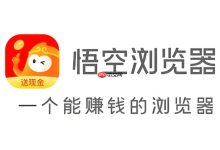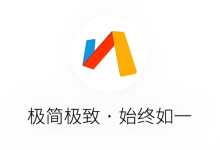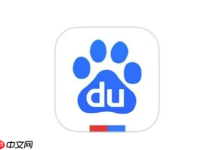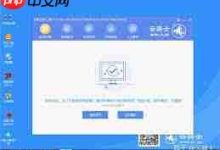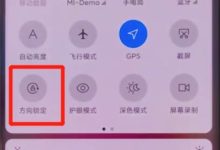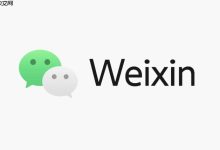1、通过设置Edge新标签页搜索框并修改搜索引擎偏好,可实现搜索结果在新标签页打开;2、结合扩展程序或快捷键进一步定制打开方式。

如果您在使用Edge浏览器时,希望每次搜索都能直接在新标签页中显示结果,以避免覆盖当前浏览的页面,可以按照以下方法进行设置。这些操作将调整浏览器或搜索引擎的行为,确保搜索请求被定向到新的标签页。
本文运行环境:Dell XPS 13,Windows 11
一、启用新标签页搜索框功能
此方法通过激活Edge浏览器内置的新标签页搜索框,使用户在打开新标签时即可直接输入查询内容,并默认在当前标签页内执行搜索,为后续强制跳转至新标签页奠定基础。
1、启动Edge浏览器,点击右上角的三个点“设置及其他”按钮。
2、从下拉菜单中选择“设置”选项进入配置界面。
3、在左侧导航栏点击“隐私、搜索和服务”。
4、向下滚动至“服务”区域,点击“地址栏和搜索”。
5、找到“新标签页上的搜索”部分,将选项从“地址栏”更改为“搜索框”。
6、完成设置后,新建一个标签页,确认页面中央是否出现独立的搜索输入框。
二、修改搜索引擎设置以在新标签页打开结果
某些搜索引擎(如Google)默认在当前页面加载搜索结果,需登录账户并更改其内部偏好设置,使其响应点击时自动在新标签页中呈现内容。
1、在Edge的新标签页搜索框中输入您使用的搜索引擎名称,例如google.com,并访问其官网。
2、登录您的个人账户(如Google账号),确保设置可持久保存。
3、点击页面右上角的设置(齿轮图标),进入搜索设置菜单。
4、在“常规”标签页中查找“在新窗口或标签页中打开结果”的选项。
5、勾选该选项,并滚动到底部点击“保存”按钮以应用变更。
三、利用扩展程序强制新标签页打开行为
当浏览器原生功能无法满足需求时,可通过安装第三方扩展来接管新标签页的逻辑,自定义搜索结果的打开方式,实现更精确的控制。
1、前往Microsoft Edge加载项商店,在搜索栏输入“自定义新标签页”。
2、浏览结果,选择一款评价高且近期更新的扩展,例如“Custom New Tab URL”或“New Tab Override”。
3、点击“获取”按钮进行安装,完成后该扩展会出现在工具栏中。
4、点击扩展图标,进入其设置面板,寻找与“搜索目标标签页”或“打开位置”相关的配置项。
5、将其设定为“在新标签页中打开”模式,并保存所有更改。
四、通过键盘快捷键手动实现新标签页搜索
对于不依赖自动化的用户,可结合键盘快捷键手动触发在新标签页中的搜索操作,适用于临时或偶发性需求。
1、在任意网页中选中需要搜索的关键词文本。
2、右键点击选中文本,从上下文菜单中选择“在新标签页中搜索”选项。
3、或者,复制关键词后,在新标签页的地址栏粘贴并按下回车执行搜索。
4、也可直接在地址栏输入搜索词,然后按Ctrl+Enter组合键,部分配置下可触发新标签页搜索。

 路由网
路由网